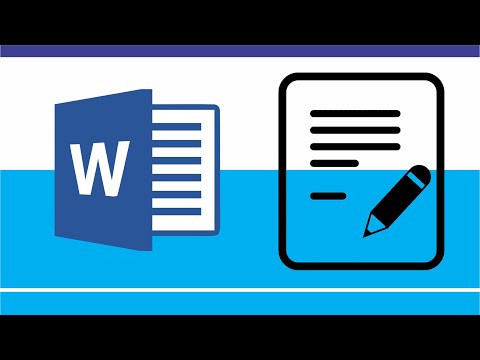Embora você sempre possa usar o comando Shutdown / s / t 60 e criar um atalho na área de trabalho para atrasar o desligamento do computador com Windows 10/8/7 (nesse caso, 60 segundos) ou desligá-lo em um determinado momento após calcular o tempo Em segundos, você também pode usar o Agendador de Tarefas para desligar, reiniciar ou executar qualquer ação de uma só vez ou periodicamente.
Agendar desligamento ou reinicializações no Windows
E por que você quer fazer isso? Talvez o seu computador esteja processando uma tarefa ou talvez esteja baixando arquivos da Internet, e você não quer esperar até lá. Você pode, então, programá-lo para desligar depois de duas horas, enquanto você vai para recuperar o atraso em seu sono de beleza!
Para fazer o desligamento do computador em um determinado momento, digite taskschd.msc é iniciar a pesquisa e pressione Enter para abrir o Agendador de tarefas. No painel à direita, clique em Criar tarefa básica.





Aqui tipo desligar no espaço do programa / script e / s / f / t 0 na caixa Adicionar argumentos. Se você quiser que o desligamento comece depois de 60 segundos, digite 60 em vez de 0 aqui.


NOTA: Em uma janela do CMD, você pode executar desligar /? para ver todos os interruptores disponíveis. Para agendar reinícios, você precisa usar o / r parâmetro em vez do / s parâmetro. Para fazer logoff do uso atual do usuário /eu.
Se você está procurando maneiras mais rápidas de fazê-lo, dê uma olhada em algumas dessas ferramentas gratuitas para Desligamento Automático, Reinicie o computador com Windows em horários fixos.
Obrigado Keith Hooker e Archie Christopher.